Mỗi một chương trình phần mềm, ứng dụng thì nhà phát triển đều tích hợp phím tắt để sử dụng nó. Trong Visual Studio cũng vậy, phím tắt giúp chúng ta thao tác với tệp nhanh hơn, code nhanh hơn ....... Thường thì chúng ta không nhớ hết được nhưng nên nhớ càng nhiều càng tốt.
Trong bài viết này mình tổng hợp những phím tắt mà chúng ta hay động đến khi sử dụng Visual Studio. Hy vọng sẽ giúp các bạn lập trình tốt hơn và nhanh hơn.
1. CHẠY CHƯƠNG TRÌNH, HÀM
F9: Đặt break point
Ctrl + Shift + F9: Xóa toàn bộ break point đã đặt
F10: Debug qua từng dòng lệnh của hàm/file đang debug (không vào hàm con của file đang debug, hay hàm con được tham chiếu từ file khác)
F11: Debug vào chi tiết hàm con của file đang debug, hay hàm con được tham chiếu từ file khác
F5: Chạy chương trình:
- Nếu đã đặt break point thì sẽ dừng tại điểm đặt break point đầu tiên để có thể debug
- Trường hợp có nhiều break point thì cứ mỗi lần nhấn F5 sẽ nhảy đến break point tiếp theo
Ctrl + F5: Chạy chương trình, dù có đặt break point thì cũng bỏ qua, chạy ra kết quả luôn
F12: Xem định nghĩa của 1 hàm (đặt chuột tại tên hàm rồi nhấn F12)
Ctrl + Shift + B: Build solution
2. COMMENT
Ctrl + K + C: Chuyển một vùng code thành comment
Ctrl + K + U: Ngược lại với lệnh trên Ctrl + K + C
3. FORMAT CODE
Ctrl + K + D: Format lại toàn bộ code của trang đang chỉnh sửa
Ctrl + K + F: Chỉ format vùng code được bôi đen
Ctrl + U: Chuyển các ký tự bôi đen thành chữ thường
Ctrl + Shift + U: Chuyển các ký tự bôi đen thành chữ hoa
4. BOOKMARK CODE
Ctrl + K + K: Đặt điểm bookmark
Ctrl + K + P: Nhảy đến điểm bookmark trước đó
Ctrl + K + N: Nhảy đến điểm bookmark tiếp theo
5. THAO TÁC CODE
Ctrl + L: Xóa 1 dòng code mà trỏ chuột đang đứng
Ctrl + Shift + }: Bôi đen block code của for(), while(),…
Shift + Home: Bôi đen từ vị trí chuột ngược lại đầu dòng
Shift + End: Bôi đen từ vị trí chuột đến cuối dòng
Ctrl + Shift + H: Tìm kiếm và thay thế
Ctrl + ,: Tìm kiếm trong toàn solution
Shift + F12: Tìm reference của mã tại vị trí con trỏ (Nếu có). Bạn mà để con trỏ tại mã thường thì không hiện gì đâu nhé
Shift + Alt + T: Đổi chỗ dòng tại vị trí chuột với dòng dưới nó
Alt + Shift + F10 + Enter: Hiện thực các phương thức kế thừa từ Abstract class hay Interface
Alt + Shift + F10 + Enter: Đổi tên biến hay tên hàm đồng loạt khi tên biến hoặc tên hàm khai báo ngay từ đầu thay đổi
Ctrl + R + E: Sinh ra getter, setter auto
6. THU GỌN CODE
Ctrl + M + H: Thu gọn vùng code được bôi đen (Lúc này sẽ hiển thị một dấu +, click vào sẽ mở vùng code đó ra)
Ctrl + M + U: Hủy bỏ thu gọn code của vùng code được chọn (ngược với lệnh trên Ctrl + M + H)
Ctrl + M + O: Thu gọn toàn bộ code của trang đang chỉnh sửa, chỉ còn thấy tên khai báo của phương thức
Ctrl + M + P: Mở rộng toàn bộ code ra như cũ (ngược với lệnh trên Ctrl + M + O)
#region ….. #endregion: Sử dụng đặt #region ở đầu và #endregion ở cuối đoạn code muốn thu gọn
7. SNIPPET CODE
Gõ cw xong nhấn phím Tab: Tạo nhanh câu lệnh Console.WriteLine();
Gõ ctor xong nhấn phím Tab: Tạo nhanh hàm constructor
Gõ try xong nhấn phím Tab: Tạo nhanh khối try catch
Gõ for xong nhấn phím Tab: Tạo nhanh câu lệnh for (int i = 0; i < length; i++) { }
8. KHÁC
Ctrl + Space: VS sẽ hiển thị lại lần nữa các gợi ý cú pháp liên quan tại vị trí con trỏ chuột nếu có.
Bài viết liên quan
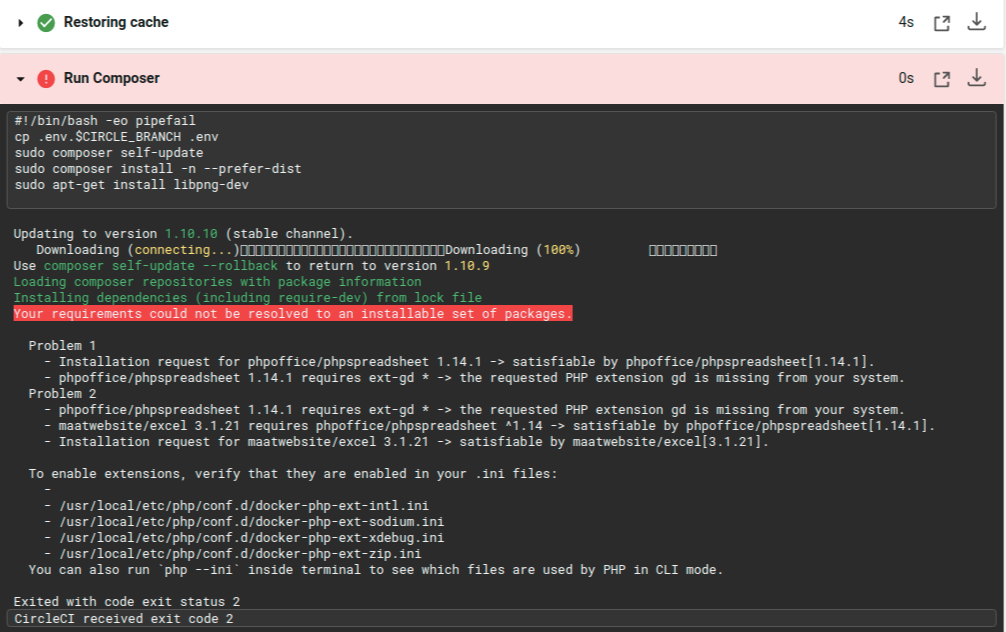 Lỗi php office, php spread sheet khi cài Laravel
Lỗi php office, php spread sheet khi cài Laravel
 Cơ hội việc làm từ FPT Software
Cơ hội việc làm từ FPT Software
 Registry là gì
Registry là gì
 Quick Format và Full Format
Quick Format và Full Format
 Nén dữ liệu là gì?
Nén dữ liệu là gì?
 Lầm tưởng về ngành lập trình
Lầm tưởng về ngành lập trình





